2020 win7升級win10教程
自2020年1月14日開始,微軟宣布正式停止對win7系統(tǒng)的支持,那么以后將不會(huì)對win7系統(tǒng)進(jìn)行安全修復(fù)和更新。而繼續(xù)使用win7系統(tǒng)將會(huì)極大的增加病毒和惡意軟件攻擊的風(fēng)險(xiǎn),小編建議更新win10系統(tǒng),今天小編帶來了免費(fèi)的升級教程,具體的一起來看看吧。

【win7升級win10常見問題匯總】
最新win7升級win10圖文教程第一種方法
1. 在Windows 7上下載Media Creation Tool并啟動(dòng)它。
2.接受Microsoft的許可條款。
3.選擇“立即升級此PC”。不要執(zhí)行全新安裝。
4.單擊安裝,然后等待該工具處理您的選擇。
5.重新啟動(dòng)幾次后,您將進(jìn)入Windows 10,并且可以從“設(shè)置”>“更新和安全性”>“ Windows激活”來驗(yàn)證激活狀態(tài)。
第二種方法
1、點(diǎn)擊win7系統(tǒng)主菜單,然后打開控制面板。
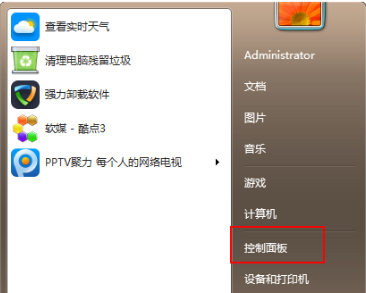
2、在控制面板界面找到“系統(tǒng)和安全”的選項(xiàng),雙擊進(jìn)入
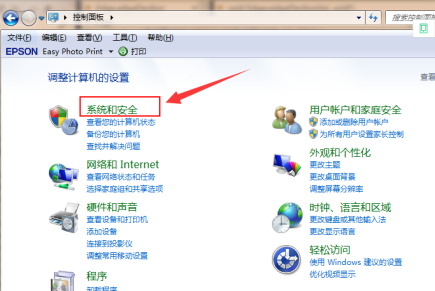
3、在系統(tǒng)安全列表中找到Windows Update,單擊 檢查更新
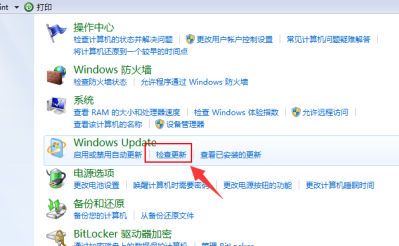
4、接著會(huì)看到有可用的升級提示,我們單擊“安裝”
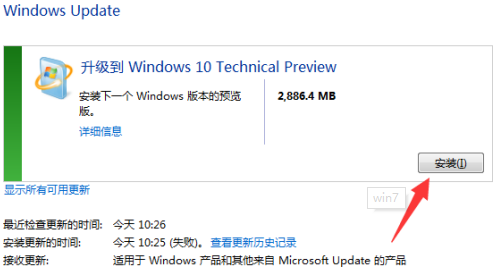
5、整個(gè)更新過程需要通過聯(lián)網(wǎng)下載更新包,請注意聯(lián)網(wǎng)。最后會(huì)安裝好win10系統(tǒng)
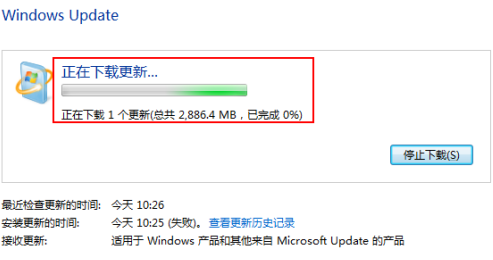
第三種方法
>>>小白一鍵重裝系統(tǒng)怎么用u盤裝<<<
1、準(zhǔn)備工作:下載小白一鍵重裝系統(tǒng)工具。
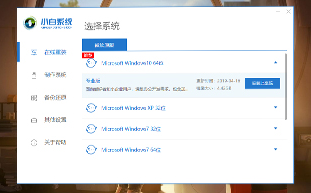
2、打開小白系統(tǒng),記得關(guān)閉安全殺毒軟件哦,不然影響安裝失敗,接著等待本地檢測完成。
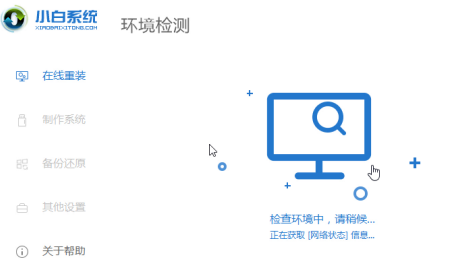
2、選擇我們要安裝的win10系統(tǒng),選擇好后點(diǎn)擊“安裝此系統(tǒng)”
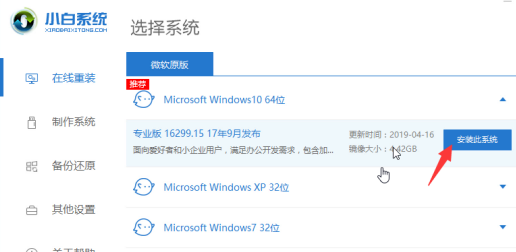
3、小白系統(tǒng)提供安裝軟件的選擇,根據(jù)自己需要勾選后,單擊“下一步”。
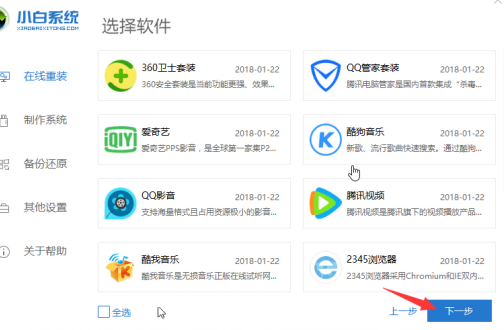
4、等待下載系統(tǒng)鏡像文件,這段時(shí)間不要操作電腦以及斷電斷網(wǎng)、休眠等
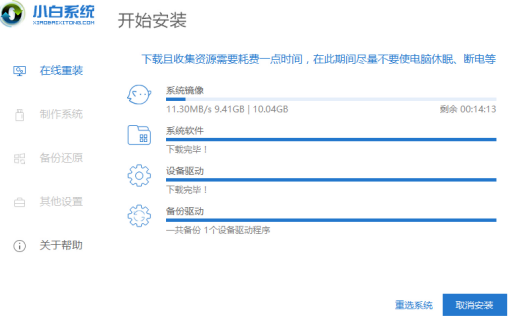
5、經(jīng)過一段時(shí)間的下載以及環(huán)境部署完成后,10秒后自動(dòng)重啟開始安裝。下面的操作都是自動(dòng)化,只需要等待安裝進(jìn)win10系統(tǒng)。
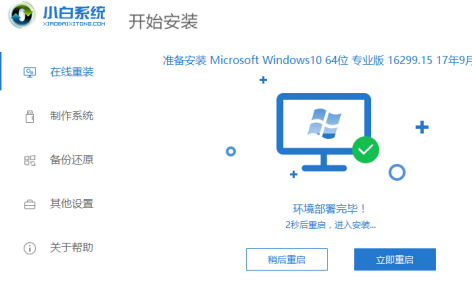
6、最后經(jīng)過電腦多次重啟后已經(jīng)安裝完成了。

以上就是好吧啦網(wǎng)為您帶來的最新win7升級win10圖文教程,希望可以解決掉您的困惑。想了解更多的問題請收藏好吧啦網(wǎng)喲。歡迎您的查看。
以上就是2020 win7升級win10教程的全部內(nèi)容,望能這篇2020 win7升級win10教程可以幫助您解決問題,能夠解決大家的實(shí)際問題是好吧啦網(wǎng)一直努力的方向和目標(biāo)。
相關(guān)文章:
1. 華為筆記本如何重裝系統(tǒng)win10?華為筆記本重裝Win10系統(tǒng)步驟教程2. 企業(yè) Win10 設(shè)備出現(xiàn)開始菜單和任務(wù)欄快捷方式消失問題,微軟展開調(diào)查3. 讓修改過的注冊表快速生效的方法4. Win11 Build預(yù)覽版25276怎么啟用新版文件管理器?5. 統(tǒng)信UOS系統(tǒng)怎么禁止窗口特效? 統(tǒng)信關(guān)閉窗口特效的技巧6. Windows 注冊表LastKey鍵值的設(shè)置技巧7. 如何純凈安裝win10系統(tǒng)?uefi模式下純凈安裝win10系統(tǒng)圖文教程8. OPENBSD上的ADSL和防火墻設(shè)置配置9. 統(tǒng)信uos操作系統(tǒng)怎么激活? 統(tǒng)信UOS系統(tǒng)家庭版激活教程10. macbookair雙系統(tǒng)好嗎 Windows裝雙系統(tǒng)的好處和壞處

 網(wǎng)公網(wǎng)安備
網(wǎng)公網(wǎng)安備